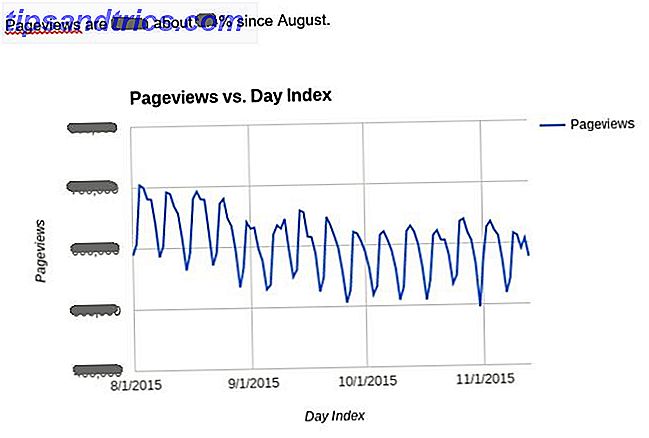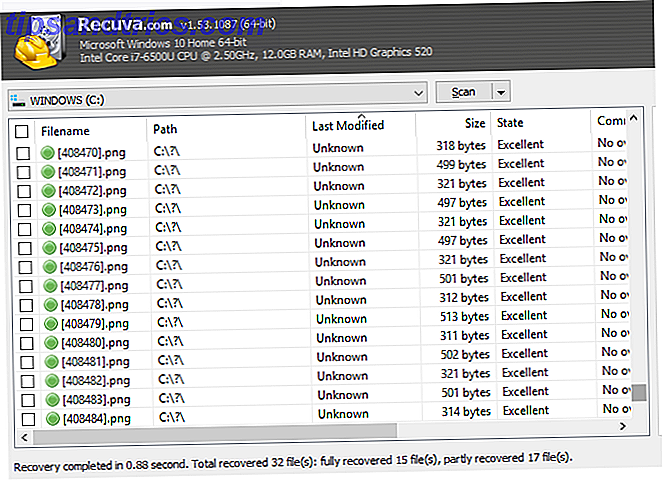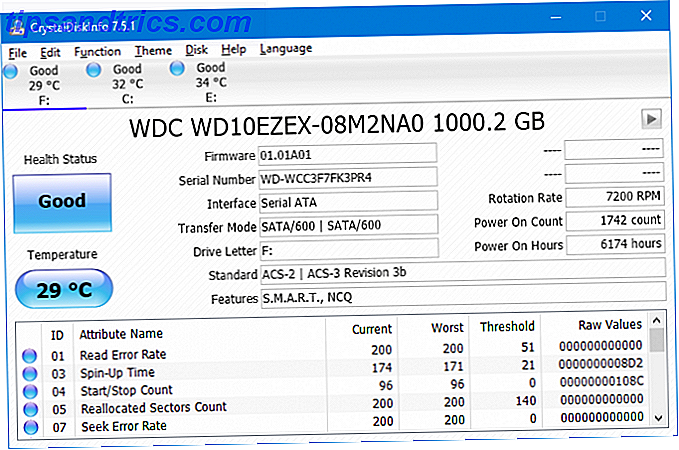Die Amazon Fire Tablets sind eine Naturgewalt. Billig, flexibel und mit ordentlicher Akkulaufzeit bieten sie ein gutes Intro für Tablets für Kinder, Großeltern und alle, die sich von einem Smartphone oder sogar einem Desktop-PC nur ungern weiterentwickeln möchten.
Wir überprüften die Fire 7, Amazon $ 50 7-Zoll-Tablet Wenn billig ist gut genug: Amazon Fire 7 Review Wenn billig ist gut genug: Amazon Fire 7 Review Die Amazon Fire 7 ist ein Budget-Tablet und E-Reader aus dem Online-Shopping-Riese, deren Qualität dich überraschen wird. Es ist für nur $ 50 verfügbar. Lesen Sie mehr, und obwohl es ein Gerät ist, das Sie sicherlich in Betracht ziehen sollten, haben wir festgestellt, dass es einen Hauptmangel hat: die von Amazon gemachte Version von Android Android Skins erklärt: Wie ändern Hardware-Hersteller Android? Android Skins erklärt: Wie Hardware-Maker Stock Android ändern? Hardware-Hersteller nehmen gerne Android und verwandeln es in etwas, das ganz ihnen gehört, aber ist das eine gute oder eine schlechte Sache? Schau dir diese verschiedenen Android-Skins an und vergleiche sie. Lesen Sie mehr, das vorinstalliert ist.
Glücklicherweise müssen Sie Ihr Amazon Fire-Tablet nicht mit den Softwarebeschränkungen verwenden, die Amazon Ihnen auferlegt. Mehrere Apps und Anpassungen können hinzugefügt werden, die Ihnen eine traditionellere Android-Erfahrung bieten. Lassen Sie uns einen Blick darauf werfen, wie Sie ein Amazon Fire Tablet wie ein Android-Gerät aussehen lassen können.
First Things First: Keine Wurzel notwendig!
Viele Anpassungen für Android-basierte Geräte basieren auf dem Entsperren des Telefons und dem Erlangen von Root-Zugriff. Dies ist bei Amazon Fire-Tablets schwierig, da sie regelmäßig von Amazon aktualisiert werden, was bedeutet, dass der Einzelhandelsgigant möglicherweise alle Schwachstellen beheben kann, die Ihnen den Root-Zugriff ermöglichen.
Es ist ein großer Schmerz, und obwohl es die Möglichkeit gibt, ein benutzerdefiniertes ROM zu installieren, suchen wir hier nach Amazon Fire-Tweaks, die keinen Root-Zugriff erfordern. Das vollständige Handbuch zum Rooten Ihres Android-Telefons oder Tablets Das komplette Handbuch zum Rooten Ihr Android Phone oder Tablet Sie möchten Ihr Android-Gerät rooten? Hier ist alles, was Sie wissen müssen. Weiterlesen .
Sie brauchen Google Play
Es gibt zwar eine gute Auswahl an Apps im Amazon App Store Google Play im Vergleich zu Amazon Appstore: Was ist besser? Google Play und Amazon Appstore: Was ist besser? Der Google Play Store ist nicht die einzige Option zum Herunterladen von Apps - sollten Sie den Amazon Appstore ausprobieren? Lesen Sie mehr - einschließlich vieler Premium-Titel kostenlos - für die beste Android-Erfahrung benötigen Sie wirklich Zugriff auf den Google Play Store.
Um zu beginnen, müssen Sie die Entwickleroptionen aktivieren. Suchen Sie diese unter " Einstellungen"> "Geräteoptionen" und tippen Sie sieben Mal auf " Seriennummer", bis der Menüeintrag " Entwickleroptionen" unten angezeigt wird. Öffnen Sie dies und tippen Sie auf ADB aktivieren, um der Warnung zuzustimmen . Schließen Sie das Gerät schließlich über USB an Ihren PC an, und entsperren Sie es, sodass Windows die erforderlichen Treiber herunterladen kann.
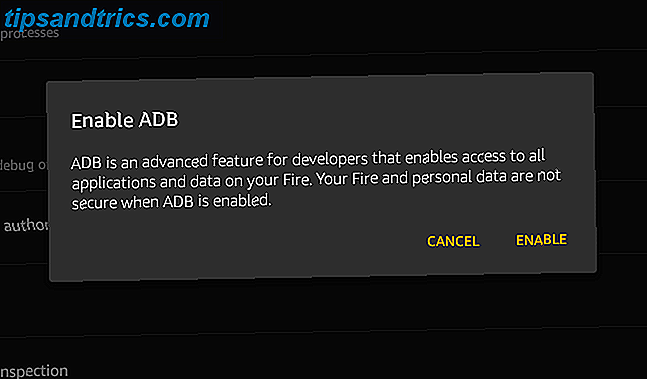
Als nächstes gehen Sie zu Root Junky und wählen Sie die Amazon Fire Version, die zu Ihrem Gerät passt und laden Sie die Datei * Install-Play-Store.zip herunter (wir verwenden Amazon Fire 5th Gen und Amazon-Fire-5th-Gen-Install-Play -Store.zip, da dies unserem Gerät entspricht).

Nach dem Herunterladen entpacken Sie den Inhalt und führen Sie die Datei 1-Install-Play-Store.bat aus . Entsperren Sie Ihr Amazon Fire-Tablet und stimmen Sie der USB-Debugging-Anfrage zu. Wählen Sie dann Option 2.

Wenn dies abgeschlossen ist, werden Sie aufgefordert, Ihr Fire Tablet neu zu starten. Tun Sie dies, und trennen Sie es dann von Ihrem PC. Nach dem Neustart befindet sich das Google Play Store-Symbol (zusammen mit den Google-Einstellungen) neben Ihren anderen Apps. Tippen Sie auf diese Schaltfläche, um sich bei Google Play anzumelden (oder ein Konto zu erstellen) und im Geschäft zu stöbern. Die meisten Apps sollten ohne Probleme auf dem Amazon Fire Tablet funktionieren.

Denken Sie daran, die Option Enable ADB zu deaktivieren, wenn Sie fertig sind.
Zeit für einen Android-Style Launcher
Wenn der Play Store installiert ist, können Sie die verschiedenen alternativen Trägerraketen durchsuchen. 5 Mehr kostenlose Trägerraketen, die Sie vielleicht noch nicht gehört haben [Android] 5 Mehr freie Trägerraketen, die Sie vielleicht noch nicht gehört haben [Android] Einer der großen Vorteile Die Android Community ist, dass Änderungen und Änderungen immer gemacht werden. Android-Technologie verändert sich ständig, und so gibt es immer neue Wege zu entdecken - und so viele mehr ... Lesen Sie mehr verfügbar dort. Nova Launcher ist ebenso beliebt wie ZenUI von ASUS und die Android 7.0 Nougat 7 Gründe, warum du auf Android Nougat upgraden möchtest 7 Gründe, warum du auf Android Nougat upgraden möchtest Wenn du darüber nachdenkst, den Sprung zu Android 7.0 zu machen Nougat, vielleicht könnten diese Eigenschaften dich überzeugen. Read More -inspirierte Nougat Launcher.
Anfangs werden diese Startprogramme nicht funktionieren. Um dies zu beheben, müssen Sie das LauncherHijack-APK ausführen, zu dem Sie einen aktuellen Link zu XDA Developers finden. Entweder laden Sie es auf Ihren PC und kopieren Sie, wie Sie eine beliebige Datei auf Ihr Android Phone oder Tablet Sideloaden So laden Sie eine Datei auf Ihr Android Phone oder Tablet Sie haben vielleicht schon einmal den Ausdruck "Sideloading" gefunden, aber was bedeutet das? Und wie können Sie Apps oder Dateien sideln? Lies mehr oder lade es direkt über den Silk-Browser von Amazon Fire herunter und installiere es. Sie müssen Einstellungen> Sicherheit öffnen und den Schalter für Apps von unbekannten Quellen aktivieren.

Nach der Installation öffnen Sie Einstellungen> Eingabehilfen und aktivieren die Home-Taste erkennen Drücken Sie . Drücken Sie die Home-Taste, um den ausgewählten Starter zu aktivieren, und beginnen Sie, eine Android-Erfahrung auf Ihrem Amazon Fire zu genießen!

Wenn Sie die Amazon Fire Launcher mögen, können Sie es immer ein bisschen aufräumen. Öffnen Sie Einstellungen> Apps & Spiele> Amazon-Anwendungseinstellungen> Startbildschirmeinstellungen, um die Elemente anzuzeigen, die Sie möglicherweise deaktivieren möchten. Wir empfehlen, die Home-Empfehlungen zu deaktivieren und neue Artikel auf der Startseite anzuzeigen .
In der Zwischenzeit könnten Sie die Navigation in der Startseite für ein Android-ähnliches Feeling aktivieren.
Töte die Amazon-Anzeigen
Die billigsten Versionen der Fire-Tablets werden mit aktivierten Anzeigen ausgeliefert. Glücklicherweise können Sie sie deaktivieren.

Sie haben hier ein paar Möglichkeiten. Die erste Möglichkeit besteht darin, mit der oben beschriebenen Methode auf den Google Play Store zuzugreifen, da die Anzeigen automatisch aus dem Sperrbildschirm entfernt werden. Sie sehen eine Option, die Werbung aus dem Sperrbildschirm entfernt.
Leider ist das Entfernen von Anzeigen aus dem Sperrbildschirm ein Treffer und ein Fehlschlag, und hängt wie das Rooten davon ab, ob Amazon einen bestimmten Software-Exploit behoben hat.

Die zweite Option ist ein bisschen teurer. Öffnen Sie auf Ihrem Desktop einen Browser und gehen Sie zur Amazon-Seite "Ihre Inhalte und Geräte verwalten", die Sie auch unter " Ihr Konto" finden . Wählen Sie Ihre Geräte aus, markieren Sie das Tablet und suchen Sie dann Sonderangebote: Abonniert und klicken Sie auf Bearbeiten .
Wenn Sie sich von speziellen Angeboten und Anzeigen ("Gesponserte Bildschirmschoner") abmelden möchten, klicken Sie auf Abmelden jetzt mit 1-Click . Dadurch werden Sie 15 US-Dollar (10 GBP in Großbritannien) zurückerhalten. Sie müssen also die Vor- und Nachteile abwägen, ob Sie die Anzeigen an Ort und Stelle lassen oder sie gegen Ihr Budget entfernen.
Weitere Amazon Features, die Sie deaktivieren können
Amazon Fire OS hat ein paar nervige "Features", die Sie für eine authentischere Android-Erfahrung entfernen möchten. Gehen Sie zu Einstellungen> Apps & Spiele> Amazon-Anwendungseinstellungen . Dort finden Sie eine Sammlung von Optionen, die Sie deaktivieren können.

Diese sind:
Lesereinstellungen> Push-Benachrichtigungen an dieses Gerät gesendet - Hier können Sie Benachrichtigungen deaktivieren, die Sie nicht möchten.
Einstellungen für spezielle Angebote - Verwenden Sie diese Option, um personalisierte Empfehlungen zu deaktivieren, wenn die Sperrbildschirmanzeigen intakt geblieben sind.
Amazon Video Settings> On Deck - Deaktivieren Sie dies, um zu verhindern, dass Amazon empfohlene Filme herunterlädt und Sie mit Benachrichtigungen spammt.
Benachrichtigungen über Amazon Fire verwalten
Eine weitere Optimierung, die Sie vornehmen können, besteht darin, Benachrichtigungen weniger irritierend zu machen. Benachrichtigungen zu Sonderangeboten tauchen täglich auf und informieren Sie über Aktionen, von denen Amazon denkt, dass Sie sich anmelden sollten. Diese können jedoch schnell und mühelos deaktiviert werden.
Wenn Sie im Infobereich angezeigt werden, tippen Sie lange darauf, bis Sie ein i- Symbol sehen, und wählen Sie im folgenden Menü Block . Einige vorinstallierte Infobereich-Spamming-Apps können deinstalliert werden So entfernen Sie unerwünschte Apps von Ihrem Android-Gerät So entfernen Sie unerwünschte Apps von Ihrem Android-Gerät Gibt es auf Ihrem Gerät einige Android-Apps, die Sie wirklich löschen möchten, aber nicht? Überprüfen Sie diese Optionen, um sie loszuwerden. Lesen Sie mehr, natürlich, was eine bevorzugte Option sein könnte.
Das sind fünf Dinge, die Sie tun können, um Ihr Amazon Fire Tablet mehr wie Android zu machen. Hast du irgendwas davon versucht? Vielleicht haben Sie stattdessen ein benutzerdefiniertes Android-ROM auf Ihrem Amazon Fire installiert? Erzähl uns darüber in den Kommentaren.